![Gleamの環境構築方法[Linux]](https://sesera231.com/wp-content/uploads/2024/12/Gleam.png)
Gleamの環境構築方法[Linux]

この記事を書いている人
ITフリーランスをしているせせらと言います。
小さい頃からPCが大好きで、自作PCやプログラミングを小学生の頃からしていました。
Gleam言語のLinux環境構築方法について、できるだけ分かりやすく解説していきます。手順を追って確実に環境を整えていきましょう。
目次
事前準備:必要なツールのインストール
まずは開発に必要な基本的なツールをインストールしていきます。
Gleamを使うには、ErlangとElixirが必要になります。
Erlang/OTPのインストール
Gleamの動作には、Erlang/OTPが必須となります。以下のコマンドでインストールできます:
sudo apt update
sudo apt install erlangErlangのインストールには少し時間がかかるかもしれませんが、焦らず待ちましょう。これはGleamの実行環境として重要な役割を果たします。
Elixirのインストール
Elixirは必須ではありませんが、あると便利な機能が使えるようになります:
sudo apt install elixirGleamのインストール方法
Gleamをインストールする方法は大きく分けて2つあります。状況に応じて使いやすい方法を選んでください。
方法1:asdfを使用したインストール(推奨)
asdfは複数のプログラミング言語やツールのバージョンを簡単に管理できるツールです
asdfを利用する事でバージョン管理が後々簡単にできるので、私はこちらをおすすめします。
# asdfのインストール
git clone https://github.com/asdf-vm/asdf.git ~/.asdf
echo '. $HOME/.asdf/asdf.sh' >> ~/.bashrc
source ~/.bashrc
# Gleamのインストール
asdf plugin add gleam
asdf install gleam latest
asdf global gleam latest方法2:バイナリを直接インストール
シンプルに使いたい場合は、こちらの方法でも問題ありません:
curl -O -L https://github.com/gleam-lang/gleam/releases/download/v0.33.0/gleam-v0.33.0-linux-amd64.tar.gz
tar -xf gleam-v0.33.0-linux-amd64.tar.gz
sudo mv gleam /usr/local/bin/インストール確認とプロジェクト作成
インストールができたら、まずはバージョンを確認してみましょう。これで正しくインストールできているか分かります:
gleam --version
# gleam 1.0.0 とかバージョンが表示されるバージョンが表示されたら環境構築完了です!おめでとうございます!
ちなみに、私は「gleam 1.6.2」でした。
ついでに、早速プロジェクトを作成してみましょう。
「gleam new プロジェクト名」で新しいプロジェクトを作成できます。
gleam new my_project
cd my_project
ls
# README.md gleam.toml src test などが作成されます。これで基本的な環境構築は完了です!
それと、ついでにVSCodeの方にも拡張機能を入れておきましょう。
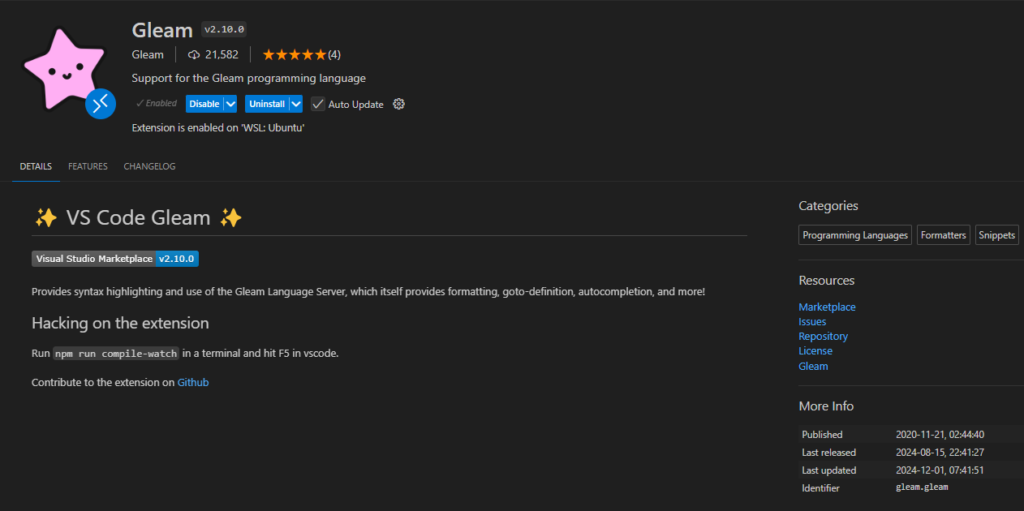
Amazon PC 一覧比較 | ミニ タブレット UMPC
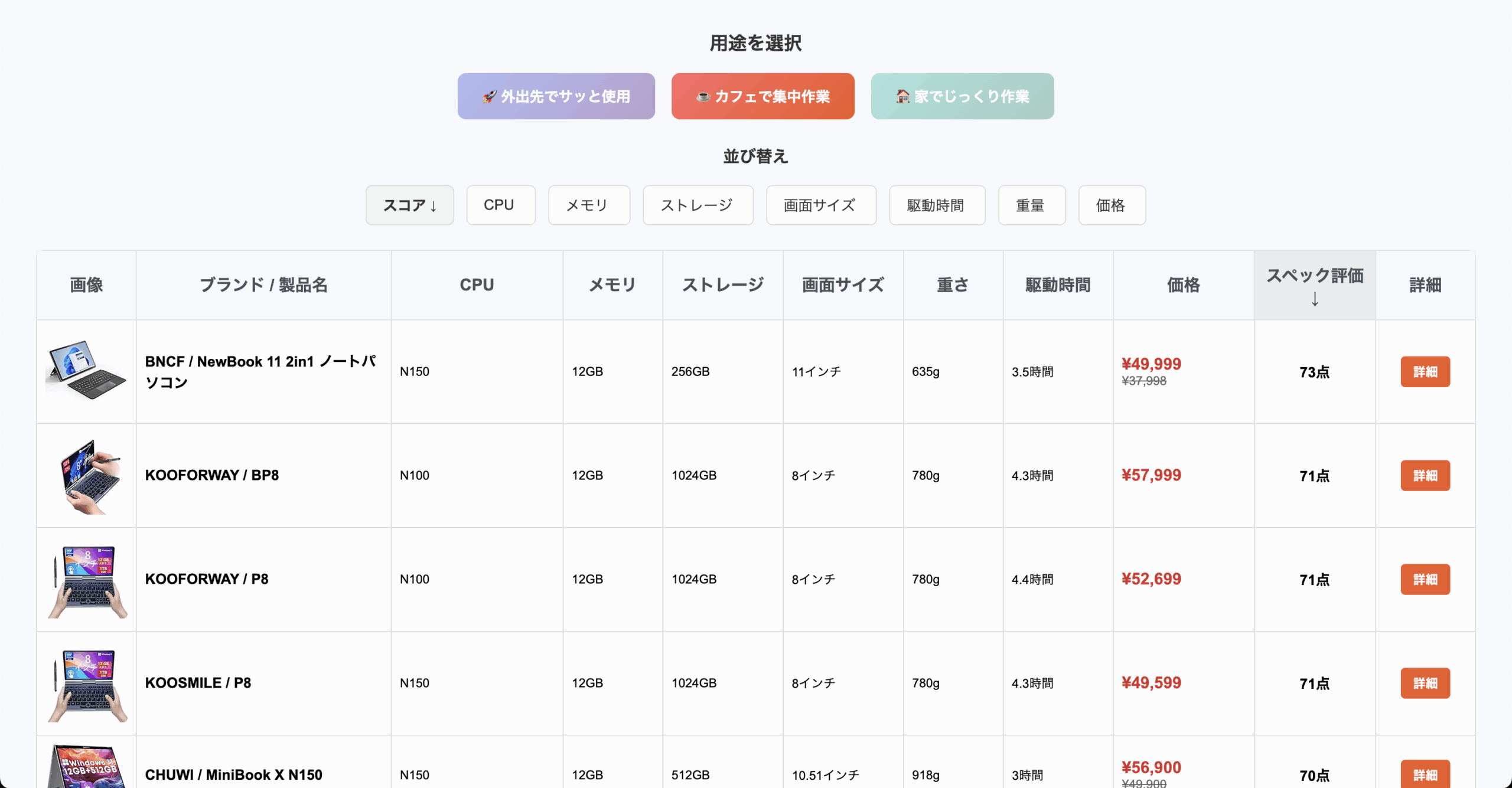
Amazonにある8〜14インチの小型WindowsタブレットやノートPCを、スペック別にスコア化して比較・ランキング。
※同一運営者のサイトです。






